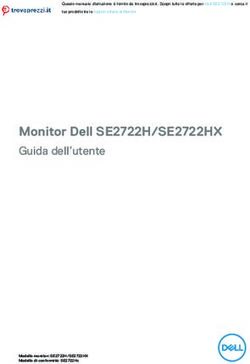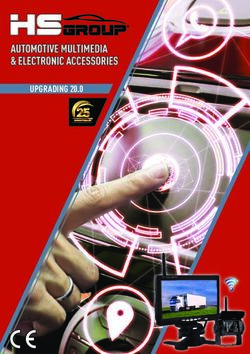Dell UltraSharp UP2718Q Guida all'uso - CNET Content ...
←
→
Trascrizione del contenuto della pagina
Se il tuo browser non visualizza correttamente la pagina, ti preghiamo di leggere il contenuto della pagina quaggiù
NOTA: UNA NOTA segnala informazioni importanti che aiutano a fare un migliore
utilizzo del proprio computer.
ATTENZIONE: Un richiamo all'ATTENZIONE indica potenziali danni all'hardware o
la perdita dei dati se non sono seguite le istruzioni.
AVVISO: Un avviso all'ATTENZIONE segnala il potenziale di danni alle proprietà, di
lesioni personali o di morte.
Copyright © 2017 Dell Inc. Tutti i diritti riservati. Il presente prodotto è protetto dalle
leggi sul copyright e sulla proprietà intellettuale degli Stati Uniti e internazionali.
Dell™ e il logo Dell sono marchi di Dell Inc. negli Stati Uniti e/o nelle altre giurisdizioni.
Tutti gli altri marchi e nomi citati nel presente documento sono marchi delle rispettive
società.
2017 – 05 Rev. A00
Indice
Informazioni sul Monitor . . . . . . . . . . . . . . . . . . . . . . . . . . . . . . . . . 5
Contenuti della confezione . . . . . . . . . . . . . . . . . . . . . . . . . . 5
Caratteristiche . . . . . . . . . . . . . . . . . . . . . . . . . . . . . . . . . . 6
Parti e controlli . . . . . . . . . . . . . . . . . . . . . . . . . . . . . . . . . . 7
Specifiche del monitor . . . . . . . . . . . . . . . . . . . . . . . . . . . . . 11
Plug-and-Play . . . . . . . . . . . . . . . . . . . . . . . . . . . . . . . . . . 21
Qualità monitor LCD e Pixel Policy . . . . . . . . . . . . . . . . . . . . . .21
Installazione del monitor . . . . . . . . . . . . . . . . . . . . . . . . . . . . . . . . 22
Preparazione del supporto . . . . . . . . . . . . . . . . . . . . . . . . . . 22
Uso della funzione d’inclinazione, rotazione ed
estensione verticale . . . . . . . . . . . . . . . . . . . . . . . . . . . . . . .25
Regolazione delle impostazioni di rotazione del monitor
del sistema . . . . . . . . . . . . . . . . . . . . . . . . . . . . . . . . . . . .26
Collegamento del monitor . . . . . . . . . . . . . . . . . . . . . . . . . . 26
Organizzazione dei cavi . . . . . . . . . . . . . . . . . . . . . . . . . . . 30
Rimozione del supporto del monitor . . . . . . . . . . . . . . . . . . . . 30
Montaggio a parete (opzionale) . . . . . . . . . . . . . . . . . . . . . . . 31
Funzionamento del monitor . . . . . . . . . . . . . . . . . . . . . . . . . . . . . 32
Accensione del monitor . . . . . . . . . . . . . . . . . . . . . . . . . . . . 32
Uso dei controlli del pannello frontale . . . . . . . . . . . . . . . . . . . 32
Uso del menu OSD . . . . . . . . . . . . . . . . . . . . . . . . . . . . . . . 35
Indice | 3Risoluzione dei problemi . . . . . . . . . . . . . . . . . . . . . . . . . . . . . . . . 52
Diagnostica . . . . . . . . . . . . . . . . . . . . . . . . . . . . . . . . . . . .52
Diagnostica integrata . . . . . . . . . . . . . . . . . . . . . . . . . . . . . .54
Problemi comuni . . . . . . . . . . . . . . . . . . . . . . . . . . . . . . . . 55
Problemi specifici del prodotto . . . . . . . . . . . . . . . . . . . . . . . .57
Problemi specifici della connessione USB (Universal Serial Bus) . . . .58
Appendice . . . . . . . . . . . . . . . . . . . . . . . . . . . . . . . . . . . . . . . . . . . . . 59
Istruzioni per la sicurezza . . . . . . . . . . . . . . . . . . . . . . . . . . .59
Comunicazioni FCC (solo USA) ed altre informazioni sulla
regolamentazione . . . . . . . . . . . . . . . . . . . . . . . . . . . . . . . .59
Contattare Dell . . . . . . . . . . . . . . . . . . . . . . . . . . . . . . . . . .59
Impostazione del monitor . . . . . . . . . . . . . . . . . . . . . . . . . . 60
Linee guida per la manutenzione . . . . . . . . . . . . . . . . . . . . . . .62
4 | IndiceInformazioni sul Monitor
Contenuti della confezione
Il monitor è inviato con gli elementi mostrati di seguito. Assicurarsi di avere ricevuto tutti
i componenti e mettersi in contato con Dell se manca qualcosa.
NOTA: Alcuni elementi potrebbero essere accessori optional e potrebbero non
essere inviati insieme al monitor. Alcune funzioni o supporti potrebbero non essere
disponibili in alcuni paesi.
Monitor
Supporto
Base
Cavo d’alimentazione (varia in base
ai paesi)
Cavo USB 3.0 up stream (abilita le
porte USB del monitor)
Informazioni sul Monitor | 5Cavo DP (da DP a mDP)
Cavo HDMI
• Supporto driver e
PremierColor
UP2718Q Color Calibration Factory Report
Every Dell UP2718Q is shipped incorporating pre-tuned
sRGB and AdobeRGB with average DeltaEParti e controlli
Veduta frontale
1 2
Etichetta Descrizione
1 Tasti di funzione (per altre informazioni vedere Funzionamento del monitor)
2 Tasto accensione/spegnimento (con indicatore LED)
Informazioni sul Monitor | 7Veduta posteriore
1 UP2718Q
Flat Panel Monitor / Monitor Plano Panel / Moniteur à écran plat / 䃠桨ॐ֘
Model No. / Modelo / Numéro de modèle /ֺ垹: UP2718Qt
Input Rating / Entrada / Daya Tegangan / Tension d’entrée: 100-240V ~ 50/60Hz X.XA
忼ҵ朅࢛ сࡶ朅⺷100-240ѥࣔ, 1.6 ׁ؍50/60咬
Consumo de energía: XX.X Wh
Consumo de energía en modo de espera: X.XX Wh
Удельная мощность рабочего режима - X,XXX Вт/см2
Потребляемая мощность изделием в режиме ожидания - X,XX Вт
Потребляемая мощность изделием в выключенном режиме - X,XX Вт
Made in China / Fabricado en China / Fabriqués en Chine/ Сделано в Китае / 娸ଭ֪ Иⴚ
Apparatet må tilkoples jordet stikkontakt.
2
Apparaten skall anslutas till jordat uttag.
Apparatets stikprop skal tilsluttes en stikkontakt med jord,
som giver forbindelse til stikproppens jord.
Laite on liitettävä suojakoskettimilla varustettuun pistorasiaan.
㐔㷡㢬ஔWistron Corporation
Wistron InfoComm (Zhongshan) Corporation
㥐㦤㣄aGWistron InfoComm (Zhongshan) Corporation
A/S!㜤⢱㷌:080-854-0066 XUXXXXXX-XXXXX
㥐㦤ạ 㩅ạ MSIP-REM-WT1-UP2718Qt
CAN ICES-3 (B)/NMB-3(B)
Flicker Free Low Blue Light
Content
Raheen Business Park
Limerick Ireland
www.tuv.com www.tuv.com
www.dell.com
ID XXXXXXXXXX ID 1419033926 ID 1419033928
ID XXXXXXXXXX
И005-16
XXXXX
XXXXXX-XX 䝕䝹ᰴᘧ♫
R43004
RoHS
ઊ寉 ҅ऀ惐چ㔼⟆؞嫌ԃ
3
4 DELL
Flat Panel Monitor / 䃠ުॐ֘
UP2718Q
5
Model No. / ֺ՚ UP2718Qt
Input Rating / ૿ҵऄ࢛
100-240V ~ 50/60Hz XXA
Made in China / Ӳଭ֪ И֢
Manufactured date /䙖ᰛᵕ
Energ
ion
ca t
Co
y
rt i
fi
nse
r va t i o n C e
7
6
Etichetta Descrizione Uso
1 Fori di montaggio VESA Monitor per montaggio a parete con kit
100 mm x 100 mm (sotto la compatibile VESA (100 mm x 100 mm).
copertura VESA)
2 Etichetta di conformità Elenca le approvazioni delle autorità di
regolamentazione.
3 Tasto di rilascio del supporto Rilascia il supporto dal monitor.
4 Alloggio antifurto Usare un blocco di sicurezza (venduto
separatamente) per fissare il monitor.
5 Codice a barre, numero seriale Fare riferimento a questa etichetta quando
ed etichetta Service Tag ci si mette in contatto con il Supporto
tecnico Dell.
6 Fessure di montaggio della Per fissare la Dell Soundbar optional.
Dell Soundbar NOTA: Rimuovere le srisce in plastica che
ricoprono gli alloggiamenti di assemblaggio
prima di fissare la Soundbar Dell.
La Dell Soundbar viene venduta
separatamente
7 Alloggio per la gestione dei Permette di organizzare i cavi facendoli
cavi passare attraverso il foro.
8 | Informazioni sul MonitorVista laterale
Porta downstream USB
Porta con icona della batteria che
supporta BC 1.2.
Informazioni sul Monitor | 9Veduta inferiore
9
1 2 3 4 56 7 8
Etichetta Descrizione Uso
1 Connettore di Per collegare il cavo di alimentazione del monitor.
alimentazione CA
2 Porta HDMI1 Si collega al computer con il cavo HDMI.
3 Porta HDMI2
4 Connettore DP Collegare il cavo DP del computer.
(ingresso)
5 Connettore mDP Collegare al computer utilizzanto il cavo da DP a mDP.
(ingresso)
6 Porta uscita linea Collegare gli altoparlanti per la riproduzione audio che
audio arriva dai canali audio HDMI o DisplayPort.
Supporta solo audio a 2 canali.
NOTA: La porta uscita linea audio non supporta le
cuffie.
AVVISO: Un’eccessiva pressione sonora dagli
auricolari o dalle cuffie può causare danni o perdita
dell’udito.
7 Porta USB Collegare al computer il cavo USB fornito in dotazione
caricamento dati al monitor. Una volta collegato il cavo, utilizzare i
connettori downstream USB del monitor.
8 Porte downstream Collegare i dispositivi USB.
USB È possibile utilizzare questi connettori dopo aver
collegato il cavo USB al computer e alla porta
upstream USB del monitor. Porta con icona
della batteria che supporta BC 1.2.
9 Blocco della base Per bloccare il supporto al monitor utilizzando la vite
M3 x 6 mm (la vite non è inclusa)
10 | Informazioni sul MonitorSpecifiche del monitor
Tipo di schermo Matrice attiva - TFT LCD
Tipo di pannello Tecnologia In-plane switching (IPS)
Proporzioni 16:9
Dimensioni di immagine visualizzabili
Diagonale 68,47 cm (27 pollici)
Area attiva
Orizzontale 596,74 mm (23,49 pollici)
Verticale 335,66 mm (13,21 pollici)
Area 200301,7 mm2 (310,47 pollici2)
Dimensioni pixel 0,1554 mm x 0,1554 mm
Pixel per pollice (PPI) 163
Angolo di visuale
Orizzontale 178 gradi tipico
Verticale 178 gradi tipico
Luminosità 400 cd/m² (tipica)
1000 cd/m² (picco)
Fattore di contrasto 1.000: 1 (tipico)
20.000:1 (picco)
Rivestimento dello schermo Trattamento antiriflesso del rivestimento rigido
polarizzato anteriore (3H)
Retroilluminazione LED bianco, sistema diretto
Tempo di risposta 6 ms (modalità veloce)
(Grigio a grigio) 8 ms (Modalità NORMALE)
Profondità colore 1,07 miliardi di colori
Gamma di colori* 100% Adobe RGB
100% sRGB
97,7% DCI-P3
76,9% REC2020
Accuratezza di calibrazione Delta E < 2 (media)
Connettività • 1 x DP 1,4 (HDCP 1,4/2,2)
• 1 x mDP 1,4 (HDCP 1,4/2,2)
• 2 x HDMI 2,0a (HDCP 1,4/2,2)
• Porta downstream USB 3.0 x 2
• Porta USB 3.0 x 2 con capacità di ricarica BC1.2
a 2A (max)
• Porta upstream USB 3.0 x 2
• Uscita audio line analogica 1 (jack 3,5 mm)
Larghezza bordo (dal bordo del 13,79 mm (Superiore/Sinistra/Destra)
monitor all’area attiva) 17,59 mm (Inferiore)
Informazioni sul Monitor | 11Regolabilità
Supporto con altezza 145 mm
ricaricabile
Inclinazione -5 gradi a 21 gradi
Girevole -45 gradi a 45 gradi
Rotazione 0 gradi a 90 gradi
Gestione cavi sì
Compatibilità Dell Display Gestione semplificata
Manager (DDM) e altre funzioni tasti
Sicurezza Slot per chiusura di sicurezza (Cavo di blocco
venduto separatamente) Slot di blocco base
antifurto (sul pannello)
NOTA * : solo pannello nativo, sotto preimpostazione Modalità Personalizzata.
Specifiche sulla risoluzione
Portata scansione orizzontale Da 30 kHz – 140 kHz (DP/HDMI)
Portata scansione verticale Da 24 Hz – 75 Hz (DP/HDMI)
Risoluzione massima predefinita 3840 x 2160 a 60 Hz
Capacità di visualizzazione video 480p, 576p, 720p, 1080i, 1080p, UHD
(riproduzione DisplayPort e
HDMI)
12 | Informazioni sul MonitorModalità di visualizzazione preimpostate
Polarità di
Frequenza
Modalità di Frequenza Frequenza sincronia
orizzontale
visualizzazione verticale (Hz) pixel (MHz) (Orizzontale/
(kHz)
Verticale)
720 x 400 31,5 70,0 28,3 -/+
VESA, 640 x 480 31,5 60,0 25,2 -/-
VESA, 640 x 480 37,5 75,0 31,5 -/-
VESA, 800 x 600 37,9 60,0 40,0 +/+
VESA, 800 x 600 46,9 75,0 49,5 +/+
VESA, 1024 x 768 48,4 60,0 65,0 -/-
VESA, 1024 x 768 60,0 75,0 78,8 +/+
VESA, 1280 x 1024 64,0 60,0 108,0 +/+
VESA, 1280 x 1024 80,0 75,0 135,0 +/+
VESA, 1600 x 1200 75,0 60,0 162,0 +/+
VESA, 1920 x 1080 67,5 60,0 148,5 +/+
VESA, 2560 x 1440-R 88,787 59,95 241,5 +/-
VESA, 3840 x 2160 65,68 30,0 262,75 +/+
VESA, 3840 x 2160 133,313 60,0 533,25 +/+
VESA, 3840 x 2160 135,0 60,0 594,0 +/+
Specifiche elettriche
Segnali di ingresso video • Segnale video digitale per ogni linea differenziale.
Per linea differenziale con impedenza da 100 ohm.
• Supporto ingresso segnale DP/HDMI.
Tensione/frequenza/ Da 100 a 240 V CA / 50 Hz o 60 Hz ± 3 Hz / 1,8 A (max)
corrente di ingresso
Corrente in ingresso 30 A (max) a 120 VAC
60 A (max) a 240 VAC
Informazioni sul Monitor | 13Caratteristiche fisiche
Tipo di connettore • Connettore DP
• mDP Connettore
• HDMI Connettore (x 2 porte)
• Uscita audio
• Connettore USB 3.0
(Porta con icona della batteria che supporta
BC 1.2.)
Tipo di cavo segnale Cavo da DP a mDP 1,8 mt
(in-box) Cavo HDMI 1,8 mt
Cavo USB 3,0, 1,8 mt
Dimensioni (con supporto)
Altezza(Esteso) 547,1 mm (21,54 pollici)
Altezza(Compresso) 402,6 mm (15,85 pollici)
Larghezza 626,4 mm (24,66 pollici)
Profondità 200,3 mm (7,89 pollici)
Dimensioni (senza supporto)
Altezza 369,1 mm (14,53 pollici)
Larghezza 626,4 mm (24,66 pollici)
Profondità 64,4 mm (2,54 pollici)
Dimensioni del supporto
Altezza(Esteso) 433,4 mm (17,06 pollici)
Altezza(Compresso) 387,0 mm (15,24 pollici)
Larghezza 292,4 mm (11,51 pollici)
Profondità 200,3 mm (7,89 pollici)
Peso
Con imballo 11,55 kg (25,46 lb)
Con supporto e cavi 8,40 kg (18,52 lb)
Senza supporto e senza cavi 5,98 kg (13,18 lb)
(per l’installazione a parete o
VESA - senza cavi)
Del supporto 2,02 kg (4,45 lb)
Cornice anteriore lucida 4~7 GU
14 | Informazioni sul MonitorCaratteristiche ambientali
Standard di conformità
Conformità RoHS sì
Monitor senza BFR/PVC (esclusi i sì
cavi esterni)
Temperatura
Operativa Da 0°C a 35°C (da 32°F a 95°F)
Non operativa Da -20°C a 60°C (da -4°F a 140°F)
Umidità
Operativa Da 10% a 80% (senza condensa)
Non operativa Da 5% a 90% (senza condensa)
Altitudine
Operativa 5,000 m (16,404 ft) max
Non operativa 12,192 m (40,000 ft) max
Dissipazione termica 412 BTU all’ora (max)
309 BTU all’ora (tipica)
Informazioni sul Monitor | 15Modalità di risparmio energetico
Se sul computer è installata una scheda video o software conforme agli standard DPM
VESA, il monitor può ridurre automaticamente il suo consumo energetico quando non
è in uso. Questa funzione è conosciuta anche come modalità Power Save* (Risparmio
energetico). Quando è rilevato l'input dalla tastiera, dal mouse o da altri dispositivi, il
monitor riprende automaticamente il funzionamento. La tabella che segue mostra il
consumo energetico e le segnalazioni di questa funzione di risparmio energetico:
Modalità VESA Sincronizzazione Sincronizzazione Video Indicatore di Consumo
orizzontale verticale alimentazione energetico
Funzionamento Attiva Attiva Attiva Bianco 120 W
normale (massimo)**
90 W (tipico)
Modalità Inattiva Inattiva Spento BiancoAssegnazione dei pin
Connettore DP (ingresso)
Numero pin Lato a 20 pin del cavo segnale collegato
1 ML3(n)
2 GND
3 ML3(p)
4 ML2(n)
5 GND
6 ML2(p)
7 ML1(u)
8 GND
9 ML1(p)
10 ML0(n)
11 GND
12 ML0(p)
13 CONFIG1
14 CONFIG2
15 AUX CH (p)
16 GND
17 AUX CH (n)
18 Hot Plug Detect
19 GND
20 +3.3V DP_PWR
Informazioni sul Monitor | 17Connettore mDP Numero pin Lato a 20 pin del cavo segnale collegato 1 GND 2 Hot Plug Detect 3 ML3 (n) 4 CONFIG1 5 ML3 (p) 6 CONFIG2 7 GND 8 GND 9 ML2 (n) 10 ML0 (n) 11 ML2 (p) 12 ML0 (p) 13 GND 14 GND 15 ML1 (n) 16 AUX (p) 17 ML1 (p) 18 AUX (n) 19 GND 20 +3.3V DP_PWR 18 | Informazioni sul Monitor
Connettore HDMI
Numero pin Lato a 19 pin del cavo segnale collegato
1 TMDS DATA 2+
2 TMDS DATA 2 SHIELD
3 TMDS DATA 2-
4 TMDS DATA 1+
5 TMDS DATA 1 SHIELD
6 TMDS DATA 1-
7 TMDS DATA 0+
8 TMDS DATA 0 SHIELD
9 TMDS DATA 0-
10 TMDS CLOCK+
11 TMDS CLOCK SHIELD
12 TMDS CLOCK-
13 CEC
14 Reserved (N.C. on device)
15 DDC CLOCK (SCL)
16 DDC DATA (SDA)
17 DDC/CEC Ground
18 +5 V POWER
19 HOT PLUG DETECT
Informazioni sul Monitor | 19Interfaccia USB
Questa sezione offre informazioni sulle porte USB disponibili sul monitor.
NOTA: Fino a 2 A su porta downstream USB (porta con icona ) con dispositivi
conformi BC 1.2; fino a 0,9 A sulle altre 2 porte downstream USB.
Il computer dispone delle seguenti porte USB:
• 2 upstream - parte inferiore
• 4 downstream - 2 sul lato sinistro, 2 sulla parte inferiore
Porta di ricarica alimentazione - la porta con l’icona della batteria supporta
la ricarica rapida della corrente se il dispositivo è compatibile BC 1.2.
NOTA: L’interfaccia USB del monitor funziona solo quando il monitor è in modalità
risparmio energetico. Se il monitor viene spento e poi riacceso, le periferiche
connesse potrebbero impiegare alcuni secondi per riprendere la normale
funzionalità.
Velocità di Velocità dei dati Consumo energetico
trasferimento
SuperSpeed 5 Gbps 4,5 W (al massimo, su ciascuna porta)
Hi-Speed 480 Mbps 2,5 W (al massimo, su ciascuna porta)
Full speed 12 Mbps 2,5 W (al massimo, su ciascuna porta)
Porta USB caricamento dati Porta downstream USB
Numero Nome del segnale Numero Nome del segnale
pin pin
1 VBUS 1 VBUS
2 D- 2 D-
3 D+ 3 D+
4 Massa 4 Massa
5 StdB_SSTX- 5 StdA_SSRX-
6 StdB_SSTX+ 6 StdA_SSRX+
7 GND_DRAIN 7 GND_DRAIN
8 StdB_SSRX- 8 StdA_SSTX-
9 StdB_SSRX+ 9 StdA_SSTX+
Shell Shield Shell Shield
20 | Informazioni sul MonitorPlug-and-Play
È possibile installare il monitor su qualsiasi computer compatibile Plug-and-Play. Il
monitor fornisce automaticamente al computer i suoi dati EDID (Extended Display
Identification Data) utilizzando i protocolli DDC (Display Data Channel) così che il
computer possa configurarsi ed ottimizzare le impostazioni del monitor. La maggior
parte delle installazioni del monitor è automatica; se voluto si possono selezionare
altre impostazioni. Fare riferimento alla sezione Funzionamento del monitor per altre
informazioni sulla modifica delle impostazioni del monitor.
Qualità monitor LCD e Pixel Policy
Durante la procedura di produzione dei monitor LCD, non è inconsueto che uno o
più pixel si blocchino in uno stato immutabile. Questi sono difficili da vedere e non
influenzano la qualità di visualizzazione o l’usabilità. Per altre informazioni sulla qualità
del monitor e sulla Pixel Policy Dell, consultare il sito Dell Support all'indirizzo: http://
www.dell.com/support/monitors.
Informazioni sul Monitor | 21Installazione del monitor
Preparazione del supporto
NOTA: Il supporto e la base sono staccati quando il monitor è inviato dalla fabbrica.
NOTA: La procedura di seguito si applica al supporto predefinito. Qualora venga
acquistato qualsiasi altro tipo di supporto, fare riferimento alla documentazione
inviata con il supporto per installarlo.
ATTENZIONE: Collocare il monitor su una superficie piana, pulita e morbida per
evitare graffi al monitor stesso.
X.XA
䃠桨ॐ֘ 50/60Hz
plat / ~
à écran
/ Moniteur UP2718Qt 100-240V
Panel /ֺ垹: d’entrée:
Plano modèle / Tension Вт Вт
- X,XX - X,XX ֪ Иⴚ
de Wh
8Q / Monitor / Numéro 1.6 ׁ؍
Tegangan
50/60咬
X.XX Вт/см2
UP271 Monitor / Daya / 娸ଭ
/ Modelo Wh de espera: ом режимев Китае
- X,XXX ожидания
Flat Panel No. / Entrada 0-240ѥࣔ,XX.X
Model Rating сࡶ朅⺷10 en modo режима в режиме в выключенн
Сделано
Input de energía: en Chine/
忼ҵ朅࢛ de energía рабочегоизделиемизделием/ Fabriqués t. t med
jord, n. Business
Park
Consumo
Consumo мощностьмая мощность en China stikkontak
uttag. stikkontak un pistorasiaa
Raheen Ireland
мая мощность
Limerick
Удельная till jordat en ns jord.
jordet www.dell.com
Потребляе / Fabricado varustettu
Потребляеin China må tilkoplesanslutasskal tilsluttes 2718Qt
Made skall e til stikproppe
ettimilla ) Corporation XUXXXXXX-XXXXX
MSIP-REM-WT1-UP
XXXXX
s stikprop suojakosk
Light
Apparatet ) Corporation
Blue
Low
Content
Apparaten forbindels (Zhongshan
Apparatet giver
som on liitettävä tron Corporation (Zhongshan
www.tuv.com
ID 1419033928
Free
InfoComm 6
Flicker
Laite InfoComm
㐔㷡㢬ஔWisWistronron 80-854-006 (B) www.tuv.com
ID 1419033926
㥐㦤㣄aGWist 㩅ạ ⟆؞嫌ԃ
A/S!㜤⢱㷌:0 (B)/NMB-3
㥐㦤ạ ICES-3
ID XXXXXXXXXX
И005-16 ҅ऀ惐چ㔼
CAN ઊ寉
R43004
RoHS
ID XXXXXXXXXX
䝕䝹ᰴᘧ♫
-XX
XX
XX
XX
18Q
UP27
e rti fica t i no
ॐ֘
nC
En at i
e r gy C er v
Qt
o
on s
r / 䃠ު
࢛ XXA
UP2718
ֺ՚૿ҵऄ z И֢ ᵕ
Monito
DELLPanelNo. / / 50/60H
/ Ӳଭ֪/䙖ᰛ
Flat ~
Model Rating
0V China date
Input
100-24 in ctured
Made
Manufa
3
2
Q
18
27
UP
n
C e rtf ic ati o
io n
a
r v
e
t
En er g C o ns
y
date z Qt ֘
60Hऄ࢛ 718ުॐ
૿ҵ / 䃠
֪ XXA
ᵕ
/ И֢
ture na 50/ UP2
䙖ᰛ
r
/ nito
e 0V ing ֺ՚
d / Ӳଭ
Mad -24t Rat Mo
ufacin Chi ~ /
el
Flat LL
No.
Mo Pan
DE
Inpu del
100
Man
Attaccare il monitor alla base:
1 Rimuovere il coperchio protettivo del monitor e collocare il monitor rivolto verso il
basso sul coperchio.
2 Inserire le due linguette nella parte superiore della base nell’incavo sul retro del
monitor.
3 Premere il supporto finché non scatta in posizione.
22 | Installazione del monitor• Tenere la base del supporto con il simbolo
del triangolo rivolta verso l’alto.
• Allineare i blocchi sporgenti della base del supporto sulla fessura
corrispondente del supporto.
• Inserire i blocchi della base del supporto completamente nella fessura del
supporto.
Installazione del monitor | 23• Sollevare la vite ad alette e girare la vite in
senso orario.
• Dopo aver fissato saldamente la vite,
riposizionare la vite ad alette in piano nella
fessura.
24 | Installazione del monitorUso della funzione d’inclinazione, rotazione ed
estensione verticale
NOTA: Applicabile per un monitor con supporto. Per l’utilizzo di un altro supporto,
consultare la relativa guida del supporto per le istruzioni di installazione.
Inclinazione, rotazione, Sollevamento verticale
Con il supporto fissato al monitor, è possibile inclinare il monitor in modo da avere
l’angolo di visualizzazione che risulta più comodo.
5°
45° 145 mm
45°
21°
NOTA: Il supporto è staccato quando il monitor viene inviato dalla fabbrica.
Rotazione del monitor
Prima di ruotare il monitor, il monitor deve essere sollevato in verticale completamento
ed essere angolato per evitare di strusciare la parte inferiore del monitor.
1
90°
2
Installazione del monitor | 25NOTA:Per usare la funzione di rotazione del monitor (visualizzazione verticale/
orizzontale) del computer Dell, è necessario un driver grafico non incluso con il
monitor. Per scaricare il driver grafico, andare su www.support.dell.com e vedere la
sezione Download per i Driver Video e ottenere gli ultimi aggiornamenti.
NOTA:Quando si è in Modalità di visualizzazione verticale, è possibile incontrare un
peggioramento delle prestazioni nelle applicazioni grafiche impegnative (giochi 3D,
ecc.)
Regolazione delle impostazioni di rotazione del
monitor del sistema
Dopo aver ruotato il monitor, si deve completare la procedura descritta di seguito per
ruotare anche le impostazoni di visualizzazione del proprio sistema.
NOTA:Se il monitor viene utilizzato con un computer non Dell, si debbono
controllare le informazioni sui driver grafici dal sito Internet del produttore di
computer per avere informazioni su come ruotare il sistema operativo.
Per regolare le impostazioni di rotazione della visualizzazione:
1 Fare clic con il tasto destro sul desktop e fare clic su Proprietà.
2 Selezionare la scheda Impostazioni e fare clic su Avanzate.
3 Se si possiede una scheda gragica AMD, selezionare la scheda Rotazione e
definire la rotazione voluta.
4 Se si possiede una scedad gravica nVidia, fare clic sulla scheda nVidia, nella
colonna di sinistra e selezionare NVRotate, e definire la rotazione voluta.
5 Se si possiede una scheda grafica Intel®, selezionare la scheda grafica Intel,
e fare clic su Proprietà grafiche, selezionare la scheda Rotazione, e definire
la rotazione voluta.
NOTA: Se l’opzione per la rotazione non è presente, o non funziona correttamente,
visitare il sito www.support.dell.com e scaricare il driver più recente per la scheda
grafica.
Collegamento del monitor
AVVISO: Osservare le Istruzioni per la sicurezza prima di iniziare una qualsiasi delle
procedure di questa sezione.
Come si collega il monitor al computer:
1 Spegnere il computer.
2 Collegare il cavo DP-mDP/HDMI/USB dal monitor al computer. (Estendere in
verticale e inclinare completamente il monitor e ruotarlo per collegare i cavi. Fare
riferimento a Ruotare il monitor.)
3 Accendere il monitor.
4 Selezionare la sorgente in ingresso corretta sull’OSD del monitor e accendere il
computer.
NOTA: L’impostazione predefinita UP2718Q è DP 1.4. La scheda grafica DP 1.1
potrebbe non visualizzare le immagini correttamente. Fare riferimento a “Problemi
specifici del prodotto - Nessuna immagine durante l’uso del collegamento DP al PC”
per modificare le impostazioni predefinite.
26 | Installazione del monitorCollegamento al monitor singolo
Cavo per connessione a DP (o mDP)
mDP
DP
NOTA: La porta predefinita è DP. Selezionare la sorgente in ingresso sul monitor per
passare a mDP.
Collegamento il cavo HDMI
HDMI HDMI
Collegamento del cavo USB
Dopo aver completato il collegamento del cavo DP-mDP, attenersi alla seguente
procedura per collegare il cavo USB 3.0 al computer e completare l’installazione del
monitor:
1 a.Collegare un computer
Collegare la porta upstream USB 3.0 (cavo in dotazione) ad una porta USB 3.0
appropriata del computer.
b.Collegare due computer
Collegare le porte upstream USB 3.0 alle porte USB 3.0 appropriate sui due
computer. Quindi utilizzare il menu OSD per selezionare le due sorgenti USB
upstream e le sorgenti in ingresso. Fare riferimento a Commutazione USB.
NOTA: Quando si collegano due computer al monitor, le porte downstream USB del
monitor per tastiera e mouse sono assegnabili a segnali d’ingresso diversi dai due
computer modificando le impostazioni di selezione USB dal menu OSD. (Vedere
Selezione USB per i dettagli)
2 Collegare le periferiche USB 3.0 alle porte downstream USB 3.0 del monitor.
Installazione del monitor | 273 Collegare i cavi di alimentazione del computer e del monitor in una presa di corrente
nelle vicinanze.
USB
USB
a.Collegare un computer
USB
USB
b.Collegare due computer
4 Accendere il monitor e il computer.
Se il monitor visualizza immagini, l’installazione è completa. Se non viene visualizzata
un’immagine, consultare Risoluzione dei problemi.
Requisiti per visualizzare o riprodurre contenuti HDR
(1) tramite DVD Ultra BluRay o console per videogiochi
Accertarsi che il lettore DVD e le console per videogiochi siano compatibili con HDR,
come ad esempio Panasonic DMP-UB900, x-Box One S, PS4 Pro. Scaricare e
installare i driver delle schede grafiche corretti, vedere di seguito.
(2) Tramite PC
Accertarsi che la scheda grafica utilizzata sia compatibile con HDR, come ad esempio
HDMI2.0a o DP1.4 (con opzione HDR) e che il driver grafico HDR sia installato.
Occorre utilizzare applicazioni di riproduzione compatibili HDR, come Cyberlink
PowerDVD 17, Windows 10 Movies and TV. Ad esempio Dell XPS8910, Alienware
Aurora R5, venduti con le seguenti schede grafiche.
Italian Requisiti per visualizzare o riprodurre contenuti HDR
28 | Installazione del monitorNvidia
Schede grafiche Nvidia compatibili con HDR: GTX1070, GTX1080, P5000, P6000,
ecc. Per l’elenco completo delle schede grafiche Nvidia compatibili HDR, fare
riferimento al sito web Nvidia www.nvidia.com Driver che supporti la modalità di
riproduzione a schermo intero (es. giochi PC, lettori Ultra BluRay), HDR su sistema
operativo Win10 Redstone: 381.65 o superiore.
AMD
Schede grafiche AMD compatibili con HDR: RX480, RX470, RX460, WX7100,
WX5100, WX4100, etc. Per l’elenco completo delle schede grafiche AMD
compatibili HDR, fare riferimento al sito web www.amd.com
Controllare le informazioni di supporto del driver HDR e scaricare i driver più
recenti da www.amd.com .
Intel (Integrated Graphics)
Sistema compatibile con HDR: CannonLake o superiore
Lettore HDR adatto: app Windows 10 Movies and TV
Sistema operativo con supporto HDR: Windows 10 Redstone 3
Driver con supporto HDR: visitare downloadcenter www.intel.com per il driver
HDR più
recente
NOTA: Riproduzione HDR tramite OS (ad es. Riproduzione di HDR in una finestra
all’interno del desktop)
Richiede Win 10 Redstone 2 o versioni successive con appropriate applicazioni per
giocatori, ad es
PowerDVD17. Riproduzione di contenuti protetti richiederà un DRM appropriato
Software e / o hardware, ad esempio Microsoft Playready (TM).
Fare riferimento al sito Web Microsoft per informazioni di supporto HDR.
Installazione del monitor | 29Organizzazione dei cavi
Dopo avere collegato tutti i cavi necessari al monitor e al computer (fare riferimento a
Collegamento del monitor per le indicazioni su come fissare i cavi) organizzare i cavi
come indicato sopra.
Rimozione del supporto del monitor
ATTENZIONE: Per evitare di graffiare il monitor mentre si monta la base, far
attenzione a posizionare il monitor su una superficie pulita.
NOTA: La procedura di seguito si applica al supporto predefinito. Qualora venga
acquistato qualsiasi altro tipo di supporto, fare riferimento alla documentazione
inviata con il supporto per installarlo.
Per rimuovere il supporto:
1 Collocare il monitor sopra un panno o un cuscino morbido.
2 Tenere premuto il pulsante di sblocco della base.
3 Sollevare la base e allontanarla dal monitor.
3
2
30 | Installazione del monitorMontaggio a parete (opzionale)
UP2718Q
Flat Panel Monitor / Monitor Plano Panel / Moniteur à écran plat / 䃠桨ॐ֘
Model No. / Modelo / Numéro de modèle /ֺ垹: UP2718Qt
Input Rating / Entrada / Daya Tegangan / Tension d’entrée: 100-240V ~ 50/60Hz X.XA
忼ҵ朅࢛ сࡶ朅⺷100-240ѥࣔ, 1.6 ׁ؍50/60咬
Consumo de energía: XX.X Wh
Consumo de energía en modo de espera: X.XX Wh
Удельная мощность рабочего режима - X,XXX Вт/см2
Потребляемая мощность изделием в режиме ожидания - X,XX Вт
Потребляемая мощность изделием в выключенном режиме - X,XX Вт
Made in China / Fabricado en China / Fabriqués en Chine/ Сделано в Китае / 娸ଭ֪ Иⴚ
Apparatet må tilkoples jordet stikkontakt.
Apparaten skall anslutas till jordat uttag.
Apparatets stikprop skal tilsluttes en stikkontakt med jord,
som giver forbindelse til stikproppens jord.
Laite on liitettävä suojakoskettimilla varustettuun pistorasiaan.
㐔㷡㢬ஔWistron Corporation
Wistron InfoComm (Zhongshan) Corporation
㥐㦤㣄aGWistron InfoComm (Zhongshan) Corporation
A/S!㜤⢱㷌:080-854-0066 XUXXXXXX-XXXXX
㥐㦤ạ 㩅ạ MSIP-REM-WT1-UP2718Qt
CAN ICES-3 (B)/NMB-3(B)
Flicker Free Low Blue Light
Content
Raheen Business Park
Limerick Ireland
www.tuv.com www.tuv.com
www.dell.com
ID XXXXXXXXXX ID 1419033926 ID 1419033928
ID XXXXXXXXXX
И005-16
XXXXX
XXXXXX-XX 䝕䝹ᰴᘧ♫
R43004
RoHS
ઊ寉 ҅ऀ惐چ㔼⟆؞嫌ԃ
DELL UP2718Q
Flat Panel Monitor / 䃠ުॐ֘
Model No. / ֺ՚ UP2718Qt
Input Rating / ૿ҵऄ࢛
100-240V ~ 50/60Hz XXA
Made in China / Ӳଭ֪ И֢
Manufactured date /䙖ᰛᵕ
Energ
io n
ca t
Co
y
ti
fi
n s e r va er
ti o n C
NOTA: Utilizzare viti M4 x 10 mm per collegare il monitor al kit di montaggio a
parete.
Fare riferimento alle istruzioni in dotazione con il kit di montaggio a parete compatibile
VESA.
1 Collocare il monitor su un panno morbido o su un cuscino appoggiato sopra un
tavolo piatto e solido.
2 Rimuovere il supporto.
3 Utilizzare un cacciavite a stella per rimuovere le quattro viti che fissano il
coperchio in plastica.
4 Attaccare al monitor il supporto ‑del kit d’installazione a parete.
5 Installare il monitor a parete seguendo le istruzioni fornite con il kit d’installazione
a parete.
NOTA: Per uso solo con staffe di montaggio a parete UL o CSA o GS con una
capacità di sopportazione di carico di 5,98 kg (13,18 lb).
Installazione del monitor | 31Funzionamento del monitor
Accensione del monitor
Premere il pulsante per accendere il monitor
Uso dei controlli del pannello frontale
Usare i tasti di controllo del pannello frontale del monitor per regolare le caratteristiche
dell’immagine visualizzata. Se si utilizzano questi tasti per regolare i controlli, il menu
OSD mostra i valori numerici delle caratteristiche in corso di modifica.
1 2 3 4 5 6
32 | Funzionamento del monitorLa tabella che segue descrive i tasti del pannello frontale:
Tasto del ‑pannello frontale Descrizione
1 Utilizzare questo tasto per scegliere da un elenco di
modalità colore predefinite.
Tasto di scelta rapida:
Modalità predefinite
2 Utilizzare questo tasto per accedere direttamente al
menu Brightness/Contrast (Luminosità/Contrasto).
Tasto di scelta rapida:
Luminosità/Contrasto
3 Usare questo tasto per selezionare dall’elenco delle
Sorgenti d’ingresso.
Tasto di scelta rapida:
Origine d’input
4 Utilizzare questo tasto per aprire il menu OSD (On-
Screen Display) e selezionare le opzioni del menu
OSD.
Fare riferimento alla sezione Accedere al sistema di
menu.
Menu
5 Utilizzare questo tasto per tornare al menu
principale o per uscire dal menu principale OSD.
Exit (Esci)
6 Utilizzare il tasto di Alimentazione per accendere e
spegnere il monitor.
Il LED bianco indica che il monitor è acceso e
completamente funzionale.
Un LED bianco lampeggiante indica la modalità di
Alimentazione (con spia risparmio energetico DPMS.
luminosa)
Funzionamento del monitor | 33Tasti del pannello frontale
Usare i tasti sulla parte frontale del monitor per regolare le impostazioni dell’immagine.
1 2 3
Tasto del ‑pannello Descrizione
frontale
1 Utilizzare il tasto Su (aumentare) e Giù (diminuire) per
regolare le voci del menu OSD.
Up (Su) Down (Giù)
2 Usare il tasto OK per confermare la selezione.
OK
3 Usare il tasto Back (Indietro) per andare al menu
precedente.
Back (Indietro)
34 | Funzionamento del monitorUso del menu OSD
Accedere al sistema di menu
NOTA: Tutte le modifiche apportate utilizzando il menu OSD sono salvate
automaticamente se si passa ad un altro menu OSD, se si esce dal menu OSD,
oppure se si attende che il menu OSD scompaia.
1 Premere il tasto per aprire il menu OSD e visualizzare il menu principale.
Dell UltraSharp 27 Monitor
Brightness/Contrast
Input Source
Color
75%
Display
PIP/PBP
75%
USB Selection
Menu
Personalize
Others
2 Premere il tasto e per spostarsi tra le opzioni. Quando ci si sposta da
un'icona all'altra, viene evidenziato il nome dell'opzione.
3 Premere una volta il tasto o o per attivare l’opzione evidenziata.
4 Premere i tasti e per selezionare il parametro desiderato.
5 Premere per accedere alla barra di scorrimento, quindi utilizzare il tasto o
, in base alle indicazioni sul menu, per seguire le modifiche.
6 Selezionare per tornare al precedente menu o per accettare e tornare al
precedente menu.
Funzionamento del monitor | 35Icona Menu e menu Descrizione
secondari
Brightness Utilizzare questo menu per attivare la regolazione Brightness/
(Luminosità)/ Contrast (Luminosità/Contrasto).
Contrast
(Contrasto) Dell UltraSharp 27 Monitor
Brightness/Contrast
Input Source
Color
75%
Display
PIP/PBP
75%
USB Selection
Menu
Personalize
Others
Brightness Brightness (Luminosità) regola il livello di luminosità
(Luminosità) dell'illuminazione (minimo 0; massimo 100).
Premere il tasto per aumentare la luminosità.
Premere il tasto per diminuire la luminosità.
NOTA: QRegolazione manuale della luminosità disattivata
quando il contrasto dinamico è attivato.
Contrast Prima regolare la luminosità e poi regolare il contrasto solo se
(Contrasto) sono necessarie ulteriori regolazioni.
Premere il tasto per aumentare il contrasto e premere il
tasto per diminuire il contrasto (la regolazione è compresa
tra 0 e 100).
Il contrasto regola la differenza tra aree chiare e scure del
monitor.
36 | Funzionamento del monitorIcona Menu e menu Descrizione
secondari
Input Source Utilizzare il menu Input Source (Origine ingresso) per
(Origine selezionare tra i vari segnali video che possono essere
ingresso) collegati al monitor.
Dell UltraSharp 27 Monitor
Brightness/Contrast
Input Source DP
Color mDP
Display HDMI1
PIP/PBP HDMI2
USB Selection Auto select On
Menu Reset Input Source
Personalize
Others
DP Selezionare l’ingresso DP quando si usa il connettore DP
(DisplayPort).
Premere il tasto per selezionare la sorgente di ingresso DP.
mDP Selezionare l’ingresso mDP quando si usa il connettore mDP
(mini DisplayPort).
Premere il tasto per selezionare la sorgente di ingresso
mDP.
HDMI1 Selezionare l’ingresso HDMI1 quando si usa il connettore
HDMI.
Premere il tasto per selezionare la sorgente di ingresso
HDMI1.
HDMI2 Selezionare l’ingresso HDMI2 quando si usa il connettore
HDMI.
Premere il tasto per selezionare la sorgente di ingresso
HDMI2.
Selezione Utilizzare per selezionare Selezione automatica, il monitor
automatica ricerca le sorgenti di ingresso disponibili.
Ripristina Ripristina le impostazioni predefinite di Origine ingresso del
Origine monitor.
ingresso
Funzionamento del monitor | 37Icona Menu e menu Descrizione
secondari
Color (colore) Utilizzare il menu del colore per regolare la modalità
impostazioni del colore.
Dell UltraSharp 27 Monitor
Brightness/Contrast
Input Source
Color Preset Modes Standard
Display Input Color Format RGB
PIP/PBP Reset Color
USB Selection
Menu
Personalize
Others
Modalità Quando si selezionano le Modalità preimpostate, è possibile
predefinita scegliere Standard, ComfortView, Film, Gioco, Temp. Colore,
Spazio colore o Colore personalizzato dall’elenco.
Dell UltraSharp 27 Monitor
Brightness/Contrast Standard
Input Source ComfortView
Color Movie
Display Preset Modes Game
PIP/PBP Color Temp.
USB Selection Color Space
Menu Custom Color
Personalize
Others
• Standard: Impostazioni colore predefinite. Questa è la
modalità predefinita preimpostata.
• ComfortView: Diminuisce il livello di luce blu emessa
dallo schermo per rendere la visione più confortevole per
gli occhi.
NOTA: Per ridurre il rischio di affaticamento agli occhi
e dolori a collo/braccia/schiena/spalle dovuto all’uso
prolungato del monitor, consigliamo di:
• Posizionare lo schermo a circa 50-70 cm dagli occhi.
• Mentre si lavora davanti al monitor, chiudere gli occhi
con frequenza per inumidirli.
• Prendersi pause regolari e frequenti di 20 minuti ogni
due ore.
38 | Funzionamento del monitorIcona Menu e menu Descrizione
secondari
• Durante le pause, distogliere lo sguardo dal monitor
e fissare un oggetto distante 6 metri per almeno 20
secondi.
• Durante le pause, eseguire allungamenti per alleviare
la tensione di collo/braccia/schiena/spalle.
• Movie (Film): Ideale per i film.
• Game (Gioco): Ideale per la maggior parte delle
applicazioni di gioco.
• Color Temp. (Temp. Colore): Lo schermo appare più
caldo con una tonalità rossa/gialla con dispositivo di
scorrimento impostato a 5.000 K o più fredda con una
tonalità blu con dispositivo di scorrimento impostato a
10.000 K.
NOTA: quando Smart HD è attivo, le modalità
preimpostate Film e Gioco funzioneranno con
attenuazione locale dell’illuminazione.
• Color Space (Spazio colore): Consente agli utenti di
selezionare lo spazio colore: Adobe RGB, sRGB, DCI-P3,
REC2020, REC709, CAL1, CAL2.
Dell UltraSharp 27 Monitor
Brightness/Contrast Adobe RGB
Input Source sRGB
Color DCI-P3
Display Preset Modes REC2020
PIP/PBP REC709
USB Selection CAL1 YYYY-MM-DD
Menu CAL2 YYYY-MM-DD
Personalize
Others
–– Adobe RGB: Questa modalità è compatibile con
Adobe RGB (100% di copertura).
–– sRGB: Emula 100% sRGB.
–– DCI-P3: questa modalità riproduce al 97,7% lo
standard a colori cinematografico digitale DCI-P3.
–– REC2020: questa modalità è compatibile al 76,9% con
lo standard REC2020.
–– REC709: questa modalità è compatibile al 100% con
lo standard REC709.
–– CAL1/CAL2: Modalità predefinita calibrata dall’utente
utilizzando il software Dell Ultrasharp Color Calibration
o altro software approvato da Dell. Il software Dell
Ultrasharp Color Calibration funziona con colorimetro
X-rite i1Display Pro. i1Display Pro può essere
acquistato dal sito web Dell Electronics, Software e
accessori.
Funzionamento del monitor | 39Icona Menu e menu Descrizione
secondari
NOTA: La precisione di sRGB, Adobe RGB, REC2020, REC709,
DCI-P3, CAL1 e CAL2 è ottimizzata per formato di colore di
ingresso RGB.
NOTA: Factory Reset (Ripristino predefiniti) rimuove tutti i
dati calibrati in CAL1 e CAL2.
NOTA: YYYY-MM-DD indica l’ultima data di calibrazione. Se
questo spazio è vuoto significa che non è presente alcuna
calibrazione salvata.
• Custom Color (Colore personalizzato): Permette di
regolare manualmente le impostazioni di colore. Premere
il tasto e per regolare i valori di Red (Rosso),
Green (Verde) e Blue (Blu) e creare una modalità colore
preimpostata personalizzata.
Utilizzare i tasti e per selezionare Gain (Guadagno),
Offset, Hue (Tonalità), Saturation (Saturazione).
Dell UltraSharp 27 Monitor
Custom Color
Gain
Offset
Hue
Saturation
–– Gain (Guadagno): Selezionare per regolare il livello
di guadagno del segnale RGB di ingresso (il valore
predefinito è 100).
–– Offset: Selezionare per regolare il valore di offset
del livello di nero RGB (il valore predefinito è 50) per
controllare il colore di base del monitor.
–– Hue (Tonalità): Selezionare per regolare
individualmente il valore di tonalità RGBCMY (il valore
predefinito è 50).
–– Saturation (Saturazione): Selezionare per regolare
individualmente il valore di saturazione RGBCMY (il
valore predefinito è 50).
40 | Funzionamento del monitorIcona Menu e menu Descrizione
secondari
Input Color Permette di impostare la modalità di ingresso video su.
Format RGB: Selezionare questa opzione se il monitor è collegato al
(Formato computer (o lettore DVD) tramite cavo HDMI, DP-mDP.
colore
ingresso) YPbPr: Selezionare questa opzione del il lettore DVD supporta
l’uscita YPbPr.
Dell UltraSharp 27 Monitor
Brightness/Contrast
Input Source
Color
Display Input Color Format RGB
PIP/PBP YPbPr
USB Selection
Menu
Personalize
Others
Tonalità
Usare o per regolare la tonalità da ‘0’ a ‘100’.
NOTA: La regolazione Tonalità è disponibile solo per la
modalità Film e Giochi.
Saturazione
Usare o per regolare la saturazione da ‘0’ a ‘100’.
NOTA: La regolazione Saturazione è disponibile solo per la
modalità Film e Giochi.
Reset Color Ripristina le impostazioni predefinite di colore del monitor.
(Ripristina
colore)
Funzionamento del monitor | 41Icona Menu e menu Descrizione
secondari
Display Usare menu schermo per regolare l’immagine.
(schermo)
Dell UltraSharp 27 Monitor
Brightness/Contrast
Input Source Aspect Ratio Wide 16:9
Color Sharpness 50
Display Response Time Normal
PIP/PBP Uniformity Compensation Off
USB Selection Smart HDR Vivid
Menu Reset Display
Personalize
Others
Aspect Ratio Regolare il rapporto d’aspetto su Wide 16:9, Regolazione
(Rapporto automatica, 4:3 o 1:1.
proporzioni)
Sharpness Fa apparire l’immagine più o meno nitida.
(Nitidezza) Usare o per regolare la nitidezza da ‘0’ a ‘100’.
Tempo di Consente di impostare il Tempo di risposta su Normale o
risposta Rapido.
Uniformity Selezionare le impostazioni di compensazione uniformità per
Compensa- luminosità e colore dello schermo.
tion (Com- Uniformity Compensation (Compensazione uniformità)
pensazione regola varie aree dello schermo rispetto al centro per ottenere
uniformità) luminosità e colore uniformi su tutto lo schermo.
Smart HDR Consente di impostare HDR su OFF (Disattivo), Normal
(Normale) o Vivid (Vivace).
Reset Display Ripristina le impostazioni dello schermo sui valori predefiniti.
(Ripristina
schermo)
42 | Funzionamento del monitorIcona Menu e menu Descrizione
secondari
PIP/PBP Questa funzione apre una finestra che mostra l’immagine
proveniente da un’altra sorgente di ingresso. Pertanto,
è possibile guardare due immagini da diverse sorgenti
contemporaneamente.
Dell UltraSharp 27 Monitor
Brightness/Contrast
Input Source
Color
Display PIP/PBP Mode Off
PIP/PBP
USB Selection
Menu
Personalize
Others
Finestra Finestra secondaria
principale DP mDP HDMI1 HDMI2
DP X √ √ √
mDP √ X √ √
HDMI1 √ √ X √
HDMI2 √ √ √ X
Modalità PIP/ Regola il modello PBP (Picture by Picture) su PIP Small, PIP
PBP Large o PBP. È possibile disattivare la funzione selezionando
Off.
Off PIP Small PIP Large PBP
Funzionamento del monitor | 43Icona Menu e menu Descrizione
secondari
PIP/PBP Selezionare tra segnali video diversi collegati al monitor per la
(Sub) finestra secondaria PIP/PBP.
Posizione Selezionare la posizione della finestra secondaria PIP.
PIP
Utilizzare e per spostarsi nei menu e per
selezionare in alto a destra, in alto a sinistra, in basso a destra
o in basso a sinistra.
Commutazi- Selezionare per passare tra le sorgenti upstream USB in
one USB modalità PBP.
Sorgente Consente di impostare la sorgente audio dalla finestra
audio principale o dalla finestra secondaria.
Contrasto Cambia le impostazioni di contrasto del video secondario.
(sub)
Selezione USB Selezionare i segnali upstream USB dall’elenco: DP, mDP
e HDMI, quindi la porta downstream USB del monitor (es.
tastiera e mouse) sono utilizzabili dai segnali in ingresso
correnti durante il collegamento di un computer ad una delle
porte upstream.
Il collegamento di display e le porte upstream USB è
modificabile selezionando la sorgente in ingresso.
Quando si utilizza solo una porta upstream, la porta upstream
collegata è attiva.
Dell UltraSharp 27 Monitor
Brightness/Contrast
Input Source
Color
Display USB 1 DP
PIP/PBP USB 2 HDMI 1
USB Selection
Menu
Personalize
Others
NOTA: per prevenire perdite o danneggiamenti di dati, prima
di modificare le porte upstream USB, accertarsi che non siano
collegati alla porta upstream USB del monitor dispositivi di
archiviazione USB.
USB 1
Utilizzare per indicare il segnale di ingresso per USB 1.
USB 2
Utilizzare per indicare il segnale di ingresso per USB 2.
44 | Funzionamento del monitorIcona Menu e menu Descrizione
secondari
Menu (menu) Selezionare questa opzione per regolare le impostazioni
del menu OSD, come la lingua dei menu, la durata di
visualizzazione su schermo del menu, e così via.
Dell UltraSharp 27 Monitor
Brightness/Contrast
Input Source
Color Language English
Display Transparency 20
PIP/PBP Timer 20 s
USB Selection Reset Menu
Menu
Personalize
Others
Language Imposta il menu OSD su una delle otto lingue.
(Lingua) (Inglese, Spagnolo, Francese, Tedesco, Portoghese Brasiliano,
Russo, Cinese Semplificato, Cinese o Giapponese).
Transparency Selezionare questa opzione per modificare la trasparenza del
(Trasparenza) menu utilizzando e (min. 0 / max. 100).
Timer OSD Hold Time (Tempo visualizzazione OSD): Imposta
l’intervallo d’attività del menu OSD dall'ultima pressione di un
tasto.
Usare il tasto e per regolare il dispositivo di
scorrimento con incrementi di 1 secondo, da 5 a 60 secondi.
Reset Menu Ripristina le impostazioni del menu sui valori predefiniti.
(Ripristina
menu)
Funzionamento del monitor | 45Icona Menu e menu Descrizione
secondari
Personalize Selezionare tra Preset Modes (Modalità preimpostate),
(Personalizza) Brightness/Contrast (Luminosità/Contrasto), Input Source
(Sorgente di ingresso), Aspect Ratio (Rapporto d’aspetto),
PBP Mode (Modalità PBP) o Smart HDR e impostarlo come
scelta rapida.
Dell UltraSharp 27 Monitor
Brightness/Contrast Shortcut Key 1 Preset Modes
Input Source Shortcut Key 2 Brightness/Contrast
Color Shortcut Key 3 Input Source
Display Power Button LED On During Active
PIP/PBP USB Off During Standby
USB Selection Monitor Sleep Enable
Menu Reset Personalization
Personalize
Others
Power Permette di impostare lo stato della spia d’alimentazione per
Button LED risparmiare energia.
(LED tasto di
aliment-
azione)
USB Permette di abilitare o disabilitare la funzione USB durante la
modalità di standby del monitor.
NOTA: La funzione USB può essere attivata (ON) o disattivata
(OFF) in modalità di standby solo quando è il cavo upstream
USB è scollegato. Questa opzione sarà di colore grigio
(disabilitata) quando è collegato il cavo upstream USB.
Monitor Sospensione dopo Timeout: il monitor entra in modalità
Sleep sospensione dopo il timeout.
(Sospen- Mai: il monitor non entra mai in modalità sospensione.
sione
monitor
Sleep)
Ripristino Ripristina i tasti di scelta rapida sulle impostazioni predefinite.
personali-
zzazione
46 | Funzionamento del monitorIcona Menu e menu Descrizione
secondari
Other (Altre)
Dell UltraSharp 27 Monitor
Brightness/Contrast Display Info
Input Source Auto Rotation On
Color DDC/CI On
Display LCD Conditioning Off
PIP/PBP Firmware M2T101
USB Selection Acknowledge SDK Access Enable
Menu Reset Others
Personalize Factory Reset
Others
Selezionare questa opzione per regolare le impostazioni OSD,
come DDC/CI, LCD Conditioning (Trattamento LCD), e così
via.
Display Info Visualizza le impostazioni attuali del monitor.
(Visualizza
info)
Rotazione L’OSD deve ruotare in senso orario o senso antiorario a
automatica seconda della direzione in cui il display è girato.
DDC/CI La funzione DDC/CI (Display Data Channel/Command
Interface) permette di regolare le impostazioni del monitor
utilizzando un software del computer.
Selezionare Off per disattivare la funzione.
Abilitare questa funzione per migliorare l’esperienza personale
ed ottimizzare le prestazioni del monitor.
Dell UltraSharp 27 Monitor
Brightness/Contrast
Input Source
Color
Display DDC/CI On
PIP/PBP Off
USB Selection
Menu
Personalize
Others
Funzionamento del monitor | 47Icona Menu e menu Descrizione
secondari
LCD Aiuta a ridurre i casi meno gravi di permanenza dell'immagine.
Conditioning In relazione al gradi di permanenza dell'immagine, il
(Trattamento programma potrebbe impiegare alcuni minuti per avviarsi.
LCD) Selezionare On per avviare il processo.
Dell UltraSharp 27 Monitor
Brightness/Contrast
Input Source
Color
Display LCD Conditioning On
PIP/PBP Off
USB Selection
Menu
Personalize
Others
Firmware Versione firmware.
Riconos- Consente di riconoscere l’accesso dell’applicazione al
cimento monitor.
accesso
SDK
Reset Other Ripristina sui valori predefiniti altre impostazioni come DDC/
(Ripristina CI, ad esempio.
altre)
Factory Ripristina tutte le impostazioni OSD sui loro valori predefiniti.
Reset
(Ripristino
predefiniti)
NOTA: Questo monitor è dotato di una funzione integrata per calibrare
automaticamente la luminosità in modo da compensare l’invecchiamento dei LED.
48 | Funzionamento del monitorMessaggi d'avviso OSD
Quando il monitor non supporta una particolare risoluzione, viene visualizzato il
seguente messaggio:
Dell UltraSharp 27 Monitor
The current input timing is not supported by the monitor display. Please
change your input timing to 3840x2160, 60Hz or any other monitor
listed timing as per the monitor specifications.
UP2718Q
Ciò significa che il monitor non può sincronizzarsi con il segnale che sta ricevendo
dal computer. Fare riferimento alla sezione Specifiche del monitor per informazioni
sulla frequenza orizzontale e verticale consigliata per questo monitor. La modalità
raccomandata è 3840 X 2160.
Prima che la funzione DDC/CI venga disabilitata, viene visualizzato il seguente
messaggio.
Dell UltraSharp 27 Monitor
The function of adjusting display setting using PC
application will be disabled.
Do you wish to disable DDC/CI function?
Yes No
UP2718Q
Quando il monitor accede alla Power Save Mode (modalità di risparmio energetico),
viene visualizzato il seguente messaggio:
Dell UltraSharp 27 Monitor
Entering Power Save Mode.
UP2718Q
Funzionamento del monitor | 49Attivare il computer ed il monitor per accedere al menu OSD.
Se si preme un tasto diverso dal tasto di alimentazione, viene visualizzato uno dei
seguenti messaggi, in base all’ingresso selezionato:
Dell UltraSharp 27 Monitor
No DP signal from your device.
Press any key on the keyboard or move the mouse or wake it up.
If there is no display, press the monitor button again to select
the correct input source.
UP2718Q
Quando si tenta di modificare la modalità preimpostata mentre Smart HDR è attivo,
verrà visualizzato il seguente messaggio:
Dell UltraSharp 27 Monitor
Currently processing HDR content…
To change preset mode, stop playing the HDR content.
Alternatively, switch off the Smart HDR function in Display settings.
UP2718Q
Se qualsiasi zona B/L funziona con ciclo di lavoro >90% per 30 minuti di seguito,
spegnerà dim/boost locale B/L per 30 minuti. Quando l’oscuramento locale è
disattivato, verranno visualizzati a schermo i seguenti messaggi per 3 secondi:
Dell UltraSharp 27 Monitor
Backlight Local Dimming is Disabled.
UP2718Q
Se si seleziona l’ingresso DP o mDP o HDMI1 o HDMI2 e il corrispondente cavo non è
collegato, viene visualizzata una finestra di dialogo mobile come quella visualizzata di
seguito.
Dell UltraSharp 27 Monitor
No DP Cable
The display will go into Power Save Mode in 4 minutes.
www.dell.com/support/monitors
UP2718Q
50 | Funzionamento del monitoro
Dell UltraSharp 27 Monitor
No mDP Cable
The display will go into Power Save Mode in 4 minutes.
www.dell.com/support/monitors
UP2718Q
o
Dell UltraSharp 27 Monitor
No HDMI1 Cable
The display will go into Power Save Mode in 4 minutes.
www.dell.com/support/monitors
UP2718Q
o
Dell UltraSharp 27 Monitor
No HDMI2 Cable
The display will go into Power Save Mode in 4 minutes.
www.dell.com/support/monitors
UP2718Q
Fare riferimento alla sezione Risoluzione dei problemi per altre informazioni.
Funzionamento del monitor | 51Risoluzione dei problemi
AVVISO: Attenersi alle Istruzioni per la sicurezza prima di iniziare le procedure
descritte in questa sezione.
Diagnostica
Il monitor offre una funzione di diagnostica che permette di verificare se il monitor
funziona correttamente. Se il collegamento tra monitor e computer è stato eseguito
correttamente, ma lo schermo è scuro, eseguire la procedura di diagnostica attenendosi
alle seguenti procedure:
1 Spegnere computer e monitor.
2 Scollegare il cavo video dalla parte posteriore del computer. Per assicurare il
corretto funzionamento della funzione di diagnostica, scollegare sia il cavo
digitale, sia quello analogico dalla parte posteriore del computer.
3 Accendere il monitor.
Se il monitor funziona correttamente e non riesce a rilevare un segnale video, sullo
schermo viene visualizzata la finestra di dialogo mobile (su uno sfondo nero). In
modalità di diagnostica, il LED di alimentazione rimane di colore bianco. Inoltre, in base
all’ingresso selezionato, sullo schermo viene visualizzata in modo continuo una delle
finestre di dialogo mostrate di seguito.
Dell UltraSharp 27 Monitor
No DP Cable
The display will go into Power Save Mode in 4 minutes.
www.dell.com/support/monitors
UP2718Q
oppure
Dell UltraSharp 27 Monitor
No mDP Cable
The display will go into Power Save Mode in 4 minutes.
www.dell.com/support/monitors
UP2718Q
52 | Risoluzione dei problemiPuoi anche leggere